엑셀 수식 자동 계산 설정 변경하기
엑셀은 데이터 작업을 효율적으로 처리할 수 있는 강력한 도구입니다. 그러나 때때로 수식 결과가 즉시 업데이트되지 않는 경우가 발생할 수 있습니다. 이러한 상황은 특히 실무에서 많은 불편을 초래할 수 있습니다. 오늘은 엑셀에서 수식의 자동 계산 설정을 변경하는 방법에 대해 자세히 알아보겠습니다.

자동 계산 기능 이해하기
엑셀에서 수식은 기본적으로 자동으로 계산되도록 설정되어 있습니다. 사용자가 셀에 입력한 내용이 변경될 때마다 해당 수식은 실시간으로 업데이트되어 결과를 보여줍니다. 하지만 가끔씩 이 기능이 비활성화되는 경우가 있어, 수식을 입력했음에도 불구하고 결과값이 변경되지 않을 수 있습니다.
수식 계산이 안 되는 이유
수식의 자동 계산이 작동하지 않는 이유는 여러 가지가 있습니다. 주로 다음과 같은 원인들이 있습니다:
- 계산 옵션이 수동으로 설정되어 있는 경우
- 셀의 서식이 잘못 설정된 경우
- 수식 내부에 오류가 있는 경우
- 엑셀의 캐시 문제로 인한 경우
자동 계산 설정 변경 방법
이제 엑셀에서 수식이 자동으로 계산되지 않을 때 이를 해결하기 위한 설정 변경 방법을 아래와 같이 안내해 드리겠습니다.
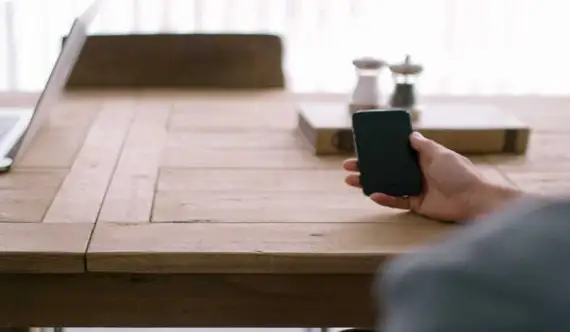
1. 계산 옵션 확인
첫 번째로 확인해야 할 사항은 계산 옵션입니다. 수동으로 설정되어 있는 경우, 수식을 입력한 후 결과값이 자동으로 업데이트되지 않습니다. 이 설정을 변경하려면 다음과 같은 절차를 따르면 됩니다:
- 엑셀 상단의 ‘파일’ 메뉴를 클릭합니다.
- ‘옵션’을 선택한 후, ‘수식’ 탭으로 이동합니다.
- ‘계산 옵션’ 섹션에서 ‘자동’을 선택합니다.
- 변경 사항을 저장하기 위해 ‘확인’ 버튼을 클릭합니다.
2. 셀 서식 점검하기
수식이 정상적으로 작동하지 않는 다른 원인은 셀 서식이 잘못 설정된 경우입니다. 셀이 텍스트 형식으로 설정되어 있으면 수식이 제대로 계산되지 않을 수 있습니다. 이를 수정하기 위해 다음 절차를 따라야 합니다:
- 문제가 발생한 셀을 선택합니다.
- 상단 메뉴에서 ‘홈’ 탭을 클릭합니다.
- 셀의 표시 형식을 ‘일반’으로 변경합니다.
- 변경 후 F2 키를 눌러 수식을 다시 입력하고 Enter를 누릅니다.
3. 수식 오류 수정하기
수식에 오류가 있을 경우에도 자동 계산이 작동하지 않을 수 있습니다. 수식이 올바르게 입력되었는지 다시 한번 확인해 보십시오. 오류를 수정한 후에는 수식이 정상적으로 작동할 가능성이 높습니다. Excel에서 제공하는 ‘수식 감사’ 기능을 활용하여 수식의 참조 오류를 쉽게 찾을 수 있습니다.
엑셀 자동 계산 활성화가 주는 이점
자동 계산 기능을 활성화하면 많은 이점을 누릴 수 있습니다. 이러한 장점은 다음과 같습니다:
- 수식 입력 후 즉시 결과를 확인할 수 있어 시간 절약에 도움을 줍니다.
- 값이 변경될 때마다 자동으로 업데이트되므로 정확한 데이터 분석이 가능합니다.
- 복잡한 계산을 수동으로 할 필요가 없어 오류를 줄일 수 있습니다.
4. 엑셀 파일 재시작
가끔 설정 변경 후에도 문제가 여전히 발생하는 경우, 엑셀 프로그램을 재시작하면 문제가 해결될 수 있습니다. 소프트웨어의 일시적인 오류는 재부팅만으로도 해결되는 경우가 많습니다.
5. 엑셀 업데이트 확인
엑셀의 버전이 오래된 경우, 자동 계산 기능이 제대로 작동하지 않을 수 있습니다. 항상 최신 버전으로 업데이트하여 버그나 문제가 발생하지 않도록 하는 것이 좋습니다. 업데이트는 ‘파일’ 메뉴에서 ‘계정’으로 이동한 후, ‘업데이트 옵션’을 통해 확인할 수 있습니다.
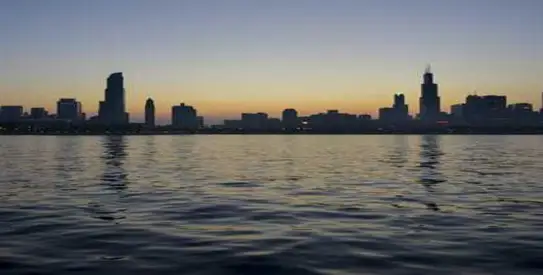
마치며
엑셀에서 수식의 자동 계산 기능을 적절히 활용하여 데이터 작업의 효율성을 높이는 것이 중요합니다. 오늘 소개한 방법들을 참고하여 수식이 자동으로 계산되지 않을 때 빠르게 문제를 해결하시기 바랍니다. 이러한 기초적인 설정을 이해하고 활용하는 것이 엑셀을 더욱 능숙하게 사용하는 데 큰 도움이 될 것입니다.
엑셀의 다양한 기능을 마스터하여 보다 효과적으로 데이터를 관리하고 분석해 보세요. 이 글이 여러분의 엑셀 사용에 도움이 되기를 바랍니다.
질문 FAQ
엑셀에서 수식 자동 계산 기능이 꺼져 있는지 어떻게 확인하나요?
계산 옵션을 확인하려면 파일 메뉴에서 옵션을 선택한 후 수식 탭으로 이동해 ‘자동’이 선택되어 있는지 살펴보세요.
수식이 자동으로 업데이트되지 않을 때의 일반적인 원인은 무엇인가요?
주로 계산 옵션이 수동으로 설정되어 있거나, 셀 서식이 올바르지 않거나 수식에 오류가 있는 경우입니다.
셀 서식을 변경할 때 주의해야 할 점은 무엇인가요?
수식이 포함된 셀의 표시 형식을 ‘일반’으로 설정하고, 이후 수식을 다시 입력해 주어야 수정이 반영됩니다.
엑셀을 재시작하면 문제가 해결될 수 있는 이유는 무엇인가요?
일시적인 오류나 캐시 문제를 해결하기 위해 엑셀을 재부팅하면 설정이 정상적으로 반영될 수 있습니다.
엑셀 버전 업데이트는 왜 중요한가요?
구버전에서는 자동 계산 기능이 제 기능을 하지 않을 수 있어, 항상 최신 버전으로 유지하는 것이 중요합니다.